Justificante de informe obligatorio
¿Qué es un justificante de informe?
Un justificante de informe es un documento que explica por qué se hizo un gasto, como un viaje de negocios, una misión o cualquier otro gasto. Puede ser una convocatoria a una capacitación, una invitación profesional o incluso una entrada en una agenda electrónica.
En Expensya, algunos gastos exigen un justificante de informe, mientras que para otros, es opcional. Este requisito tiene como objetivo asegurar que los gastos estén justificados y sean transparentes.
Vamos a examinar un ejemplo donde el justificante del informe se considera un Recibo.
- Accede a la pestaña Informes.
- Haz clic en +Informe.
- Localiza el botón Recibo, aparecerá de esta forma.
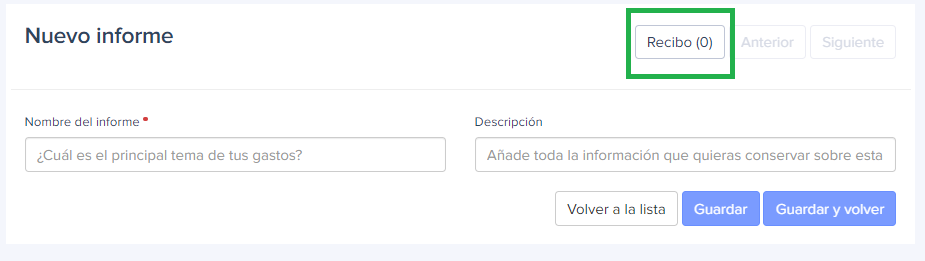
Expensya ha implementado un sistema que bloquea el envío para validación de los informes de gastos en tres situaciones específicas:
- Si un gasto requiere un justificante de informe obligatorio y este falta en un informe de gastos, Expensya solicita explícitamente este documento esencial para ese gasto específico. Esto asegura que todos los gastos que requieran justificante estén correctamente justificados, mejorando así la transparencia y la validez de los reembolsos.
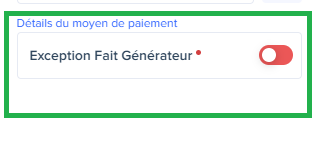
- Omisión del justificante de informe: Si un usuario no completa el justificante de informe para un gasto enviado, Expensya bloquea automáticamente el envío de ese gasto para validación. Este paso recuerda a los usuarios la importancia de proporcionar la información necesaria para cada gasto, garantizando así una gestión precisa de los informes de gastos.
- No marcación de la casilla de exención de obligación del justificante de informe: Expensya ofrece una opción para remover la obligación del justificante de informe para ciertos gastos específicos. Sin embargo, si un usuario olvida seleccionar esta opción para un gasto que normalmente requiere un justificante de informe, el sistema impide el envío de ese gasto para validación. Esta medida tiene como objetivo evitar cualquier intento de eludir las reglas establecidas, asegurando así la justificación adecuada de los gastos esenciales.
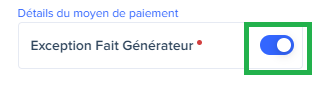
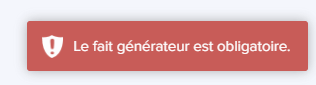
Así es como funciona el proceso al crear tu informe de gastos:
Informe con un justificante de informe obligatorio y la casilla de exención de obligación sin marcar:
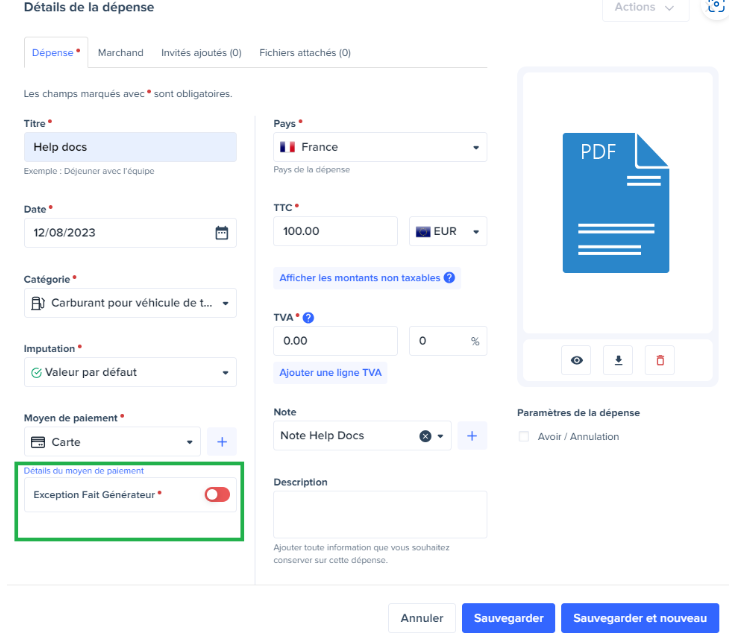
- Cuando el justificante de informe está completado, el informe puede continuar su proceso de validación.
- Sin embargo, si el justificante de informe no está completado, el informe de gastos es automáticamente rechazado, con un mensaje explicando esta negación. En este caso, el usuario debe agregar el justificante faltante antes de poder volver a enviar el informe para validación.
Informe con un justificante de informe obligatorio y la casilla de exención de obligación marcada:
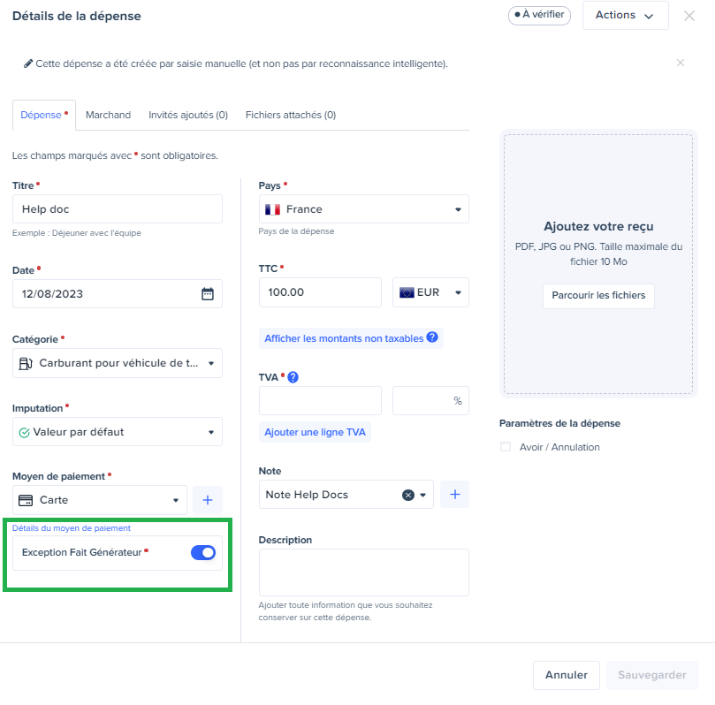
- Si el justificante de informe no está completado pero la opción de exención de obligación está activada, el informe puede continuar en el proceso de validación.
Informe con un justificante de informe obligatorio y la casilla de exención de obligación marcada para al menos un gasto:
- Si el justificante de informe no está completado para un gasto pero la obligación está levantada, el informe puede continuar en el proceso de validación.
Informe con un justificante de informe opcional:
- Puedes enviar el informe para validación, independientemente de si el justificante de informe está o no completado.

